あなたは Google Docs に興味があり、このツールを効果的に活用する方法を知りたいですか? 私の チュートリアル の次の章では、Google Docs の 基本機能 を最適に活用する方法をお見せします。 Microsoft Word からの移行をお考えの方や単に新しいツールを使いたい方にもおすすめのコースです。オンラインおよびオフラインで利用できる Google Docs の可能性を一緒に探求しましょう。
重要な洞察
- Google Docs は Microsoft Word の無料の代替手段です。
- 組織内での作業は、統合された共有機能のおかげで非常に簡単です。
- Google Docs はオンラインおよびオフラインの両方で利用できます。
- このコースでは、音声入力から図形やデザインまで、すべての重要な機能がカバーされます。
ステップバイステップのガイド
Google Docs の基本
Google Docs を利用するには、Google アカウントを取得する必要があります。これにより、すべての機能にアクセスできます。 既にアカウントをお持ちの場合は、docs.google.com に移動してログインするだけです。 最初のログイン時には、プロファイルを設定するための簡単な手順に従うよう案内されます。
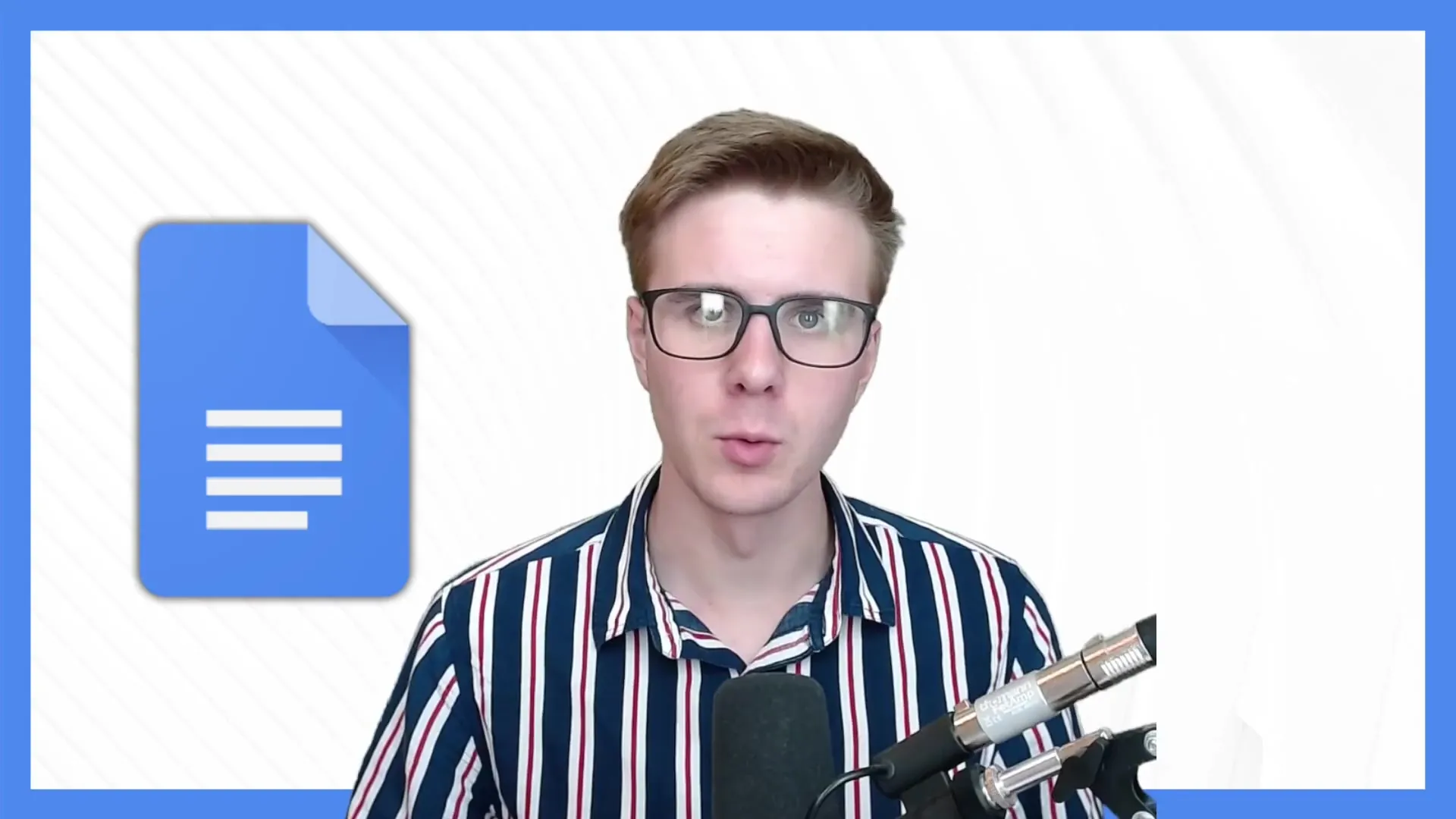
Microsoft Word との比較
Microsoft Word に慣れている場合、Google Docs のユーザーインターフェースが似ていることにすぐに気付くでしょう。 有名な機能は簡単に見つけて利用できます。すばやくテキストを入力し、フォーマットし、画像を挿入することができます。 小さな違いがあるものの、移行は比較的簡単です。
オンラインとオフラインの利用
Google Docs の大きな利点の1つは、オンラインおよびオフラインの両方で使用できることです。 設定でオフラインモードを有効にするだけで、インターネット接続がなくても文書を作業できます。再びオンラインになると、変更内容が同期されます。
チームでの作業を簡単に
Google Docs の素晴らしい機能の1つは、文書を共有できる機能です。 簡単にリンクを作成して、同僚や友人に送信できます。 これらの人々はあなたと同時に文書を編集することができ、プロジェクトの協力を大幅に向上させます。 フィードバックを提供するためにコメントを追加することもできます。
重要な機能
このビデオ講座では、多くの便利な機能を学びます。 たとえば、テキストを入力する代わりに音声入力を使用して時間を節約できます。 また、画像の挿入や特別なテキストフォーマットの設定時にも Google Docs が直感的で使いやすい方法でサポートしてくれます。 これらの機能を効果的に活用する方法をお示しします。
質問へのサポート
講座中に質問がある場合や追加情報が必要な場合は、お気軽にメールを送ってください。 重要なお問い合わせにはできるだけ迅速にお答えします。 学習の旅が情報提供だけでなく、楽しく効率的であることを願っています。
まとめ
このガイドでは、Google Docs の基礎を学びました。 このツールは、文書の作成と編集を手頃な価格で効率的に行うための手段を提供します。 チームワーク機能やオフライン利用機能を備えているので、生産的に作業するのに最適です。 Google Docs の利用を成功と楽しさを祈っています!
よくあるご質問
Google Docs にサインインする方法は?Google アカウントを作成して、次に docs.google.com にサインインします。
Google Docs のメリットは?Google Docs は無償であり、単純なチーム作業やオンラインおよびオフラインの利用が可能です。
Google Docs のオフライン利用を有効にする方法は?設定でオフライン利用を有効にできます。
文書の共有方法は?共同作業したい人々にリンクを作成して送信できます。
モバイルデバイスで Google Docs を使えますか?はい、Android と iOS 用の Google Docs アプリがあります。

